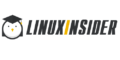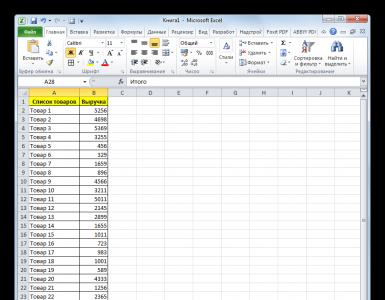Анализ результатов авс анализа. ABC-анализ — что это такое? Как АВС-анализ может быть использован в сочетании с другими инструментами стратегии
ABC-анализ позволяет разбить большой список, например ассортимент товаров, на три группы, имеющие существенно разное влияние на общий результат (объем продаж).
Иными словами, ABC-анализ позволяет:
- Выделить позиции, которые вносят наибольший вклад в суммарный результат.
- Анализировать три группы вместо большого списка.
- Работать сходным образом с позициями одной группы.
Группы обозначаются латинскими буквами ABC:
- А — самые важные
- В — средней важности
- С — наименее важные
style="center">
Можно анализировать (ранжировать) любые объекты, если у них есть числовая характеристика.
Например:
- Ассортимент по объему продаж
- Клиентов по объему заказов
- Поставщиков по объему поставок
- Дебиторов по сумме задолженности
- Запасы по занимаемой площади склада
Очень важно, что в каждом конкретном случае не надо ломать голову над тем, в какую группу отнести товар (клиента, поставщика и т.д.). Есть простая методика, выполняющая это разделение.
style="center">
Методика проведения ABC-анализа
- Выбрать цель анализа. Например: оптимизация ассортимента.
- Выбрать объект анализа. Товары или товарные группы.
- Выбрать параметр (числовую характеристику) по которому будем производить разбиение на группы. Выручка.
- Отсортировать список по параметру в порядке убывания. Расположить товары в порядке убывания выручки.
- Подсчитать общую сумму параметра по списку. Сумма выручки по всем товарам списка.
- Вычислить долю параметра каждой позиции списка в общей сумме.
(Выручка по товару) / (сумма выручки) * 100%. - Вычислить для каждой позиции списка долю нарастающим итогом. Например, для десятого товара: (доля 1-го товара)+ (доля 2-го товара)+…+(доля 10-го товара). Для последнего товара доля нарастающим итогом равна 100%.
- Найти позицию списка, в которой доля нарастающим итогом ближе всего к 80%. Это будет нижняя граница группы A. Верхняя граница группы A – первая позиция в списке.
- Найти позицию списка, в которой доля нарастающим итогом ближе всего к 95% (80%+15%) . Это будет нижняя граница группы B.
- Все, что ниже — группа C.
- Подсчитать количество позиций списка в каждой группе. Число наименований товаров в каждой группе.
- Подсчитать общее количество позиций списка. Общее число наименований товаров.
- Подсчитать долю количества позиций в каждой группе от общего количества.
(Число товаров в группе) /(общее число товаров)*100%. - Сравнить получившиеся значения с рекомендуемыми.
- Включать в список для анализа однородные позиции . Нет смысла включать в один список холодильники ценой от 10 000 руб. и розетки ценой 20 руб.
- Правильно выбрать значения параметра . Например, суммы месячной выручки дадут более объективную картину, чем суммы дневной выручки.
- Проводить анализ регулярно и периодически , правильно выбрав период.
- Методика довольно простая, но весьма трудоемкая. Для ABC-анализа идеальным инструментом служит Excel .
Одним из ключевых методов менеджмента и логистики является ABC-анализ. С его помощью можно классифицировать ресурсы предприятия, товары, клиентов и т.д. по степени важности. При этом по уровню важности каждой вышеперечисленной единице присваивается одна из трех категорий: A, B или C. Программа Excel имеет в своем багаже инструменты, которые позволяют облегчить проведение такого рода анализа. Давайте разберемся, как ими пользоваться, и что же собой представляет ABC-анализ.
ABC-анализ является своего рода усовершенствованным и приспособленным к современным условиям вариантом принципа Парето. Согласно методике его проведения, все элементы анализа разбиваются на три категории по степени важности:
- Категория A – элементы, имеющие в совокупности более 80% удельного веса;
- Категория B – элементы, совокупность которых составляет от 5% до 15% удельного веса;
- Категория C – оставшиеся элементы, общая совокупность которых составляет 5% и менее удельного веса.
Отдельные компании применяют более продвинутые методики и разбивают элементы не на 3, а на 4 или 5 групп, но мы будем опираться на классическую схему ABC-анализа.
Способ 1: анализ при помощи сортировки
В Экселе ABC-анализ выполняется при помощи сортировки. Все элементы отсортировываются от большего к меньшему. Затем подсчитывается накопительный удельный вес каждого элемента, на основании чего ему присваивается определенная категория. Давайте на конкретном примере выясним, как указанная методика применяется на практике.
У нас имеется таблица с перечнем товаров, которые предприятие реализует, и соответствующим количеством выручки от их продажи за определенный период времени. Внизу таблицы подбит итог выручки в целом по всем наименованиям товаров. Стоит задача, используя ABC-анализ, разбить эти товары на группы по их важности для предприятия.

- Выделяем таблицу с данными курсором, зажав левую кнопку мышки, исключая шапку и итоговую строку. Переходим во вкладку «Данные»
. Производим щелчок по кнопке «Сортировка»
«Сортировка и фильтр»
на ленте.

Можно также поступить по-другому. Выделяем указанный выше диапазон таблицы, затем перемещаемся во вкладку «Главная» и выполняем щелчок по кнопке «Сортировка и фильтр» , расположенной в блоке инструментов «Редактирование» на ленте. Активируется список, в котором выбираем в нем позицию «Настраиваемая сортировка» .
- При применении любого из вышеуказанных действий запускается окно настройки сортировки. Смотрим, чтобы около параметра «Мои данные содержат заголовки»
была установлена галочка. В случае её отсутствия, устанавливаем.
В поле «Столбец» указываем наименование той колонки, в которой содержатся данные по выручке.
В поле «Сортировка» нужно указать, по какому конкретному критерию будет выполняться сортировка. Оставляем предустановленные настройки – «Значения» .
В поле «Порядок» выставляем позицию «По убыванию» .
После произведения указанных настроек нажимаем на кнопку «OK» в нижней части окна.
- После выполнения указанного действия все элементы были отсортированы по выручке от большего к меньшему.
- Теперь нам следует рассчитать удельный вес каждого из элементов для общего итога. Создаем для этих целей дополнительный столбец, который так и назовем «Удельный вес»
. В первой ячейке данной колонки ставим знак «=»
, после чего указываем ссылку на ячейку, в которой находится сумма выручки от реализации соответствующего товара. Далее устанавливаем знак деления («/»
). После этого указываем координаты ячейки, в которой содержится итоговая сумма реализации товаров по всему предприятию.
Учитывая тот факт, что указанную формулу мы будем копировать в другие ячейки столбца «Удельный вес» посредством маркера заполнения, то адрес ссылки на элемент, содержащий итоговую величину выручки по предприятию, нам нужно зафиксировать. Для этого делаем ссылку абсолютной. Выделяем координаты указанной ячейки в формуле и жмем на клавишу F4 . Перед координатами, как мы видим, появился знак доллара, что свидетельствует о том, что ссылка стала абсолютной. При этом нужно учесть, что ссылка на величину выручки первого в списке товара (Товар 3 ) должна оставаться относительной.
Затем, чтобы произвести вычисления, жмем на кнопку Enter .
- Как видим, удельный вес выручки от первого товара, указанного в списке, отобразился в целевой ячейке. Чтобы произвести копирование формулы в диапазон ниже, ставим курсор в правый нижний угол ячейки. Происходит его трансформация в маркер заполнения, имеющий вид небольшого крестика. Жмем левую кнопку мыши и перетягиваем маркер заполнения вниз до конца колонки.
- Как видим, весь столбец заполнен данными, характеризующими удельный вес выручки от реализации каждого товара. Но величина удельного веса отображается в числовом формате, а нам нужно трансформировать его в процентный. Для этого выделяем содержимое столбца «Удельный вес» . Затем перемещаемся во вкладку «Главная» . На ленте в группе настроек «Число» имеется поле отображающее формат данных. По умолчанию, если вы не производили дополнительных манипуляций, там должен быть установлен формат «Общий» . Щелкаем по пиктограмме в виде треугольника, расположенной справа от этого поля. В открывшемся списке форматов выбираем позицию «Процентный» .
- Как видим, все значения столбца были преобразованы в процентные величины. Как и положено, в строке «Итого» указано 100% . Удельный вес товаров ожидаемо располагается в столбце от большего к меньшему.
- Теперь нам следует создать столбец, в котором бы отображалась накопленная доля с нарастающим итогом. То есть, в каждой строке к индивидуальному удельному весу конкретного товара будет прибавляться удельный вес всех тех товаров, которые расположены в перечне выше. Для первого товара в списке (Товар 3
) индивидуальный удельный вес и накопленная доля будут равными, а вот у всех последующих к индивидуальному показателю нужно будет прибавить накопленную долю предыдущего элемента списка.
Итак, в первой строке переносим в столбец «Накопленная доля» показатель из колонки «Удельный вес» .
- Далее устанавливаем курсор во вторую ячейку столбца «Накопленная доля» . Тут нам придется применить формулу. Ставим знак «равно» и складываем содержимое ячейки «Удельный вес» этой же строки и содержимое ячейки «Накопленная доля» из строки выше. Все ссылки оставляем относительными, то есть, не производим с ними никаких манипуляций. После этого выполняем щелчок по кнопке Enter для вывода итогового результата.
- Теперь нужно скопировать данную формулу в ячейки данного столбца, которые размещены ниже. Для этого применяем маркер заполнения, к которому мы уже прибегали при копировании формулы в столбце «Удельный вес» . При этом, строку «Итого» захватывать не нужно, так как накопленный результат в 100% будет отображаться на последнем товаре из списка. Как видим, все элементы нашего столбца после этого были заполнены.
- После этого создаем столбец «Группа»
. Нам нужно будет сгруппировать товары по категориям A
, B
и C
согласно указанной накопленной доле. Как мы помним, все элементы распределяются по группам по следующей схеме:
- A – до 80% ;
- B – следующие 15% ;
- С – оставшиеся 5% .
Таким образом, всем товарам, накопленная доля удельного веса которых входит в границу до 80% , присваиваем категорию A . Товарам с накопленным удельным весом от 80% до 95% присваиваем категорию B . Оставшейся группе товаров со значением более 95% накопленного удельного веса присваиваем категорию C .
- Для наглядности можно произвести заливку указанных групп разными цветами. Но это уже по желанию.












Таким образом, мы разбили элементы на группы по уровню важности, используя при этом ABC-анализ. При использовании некоторых других методик, о чем говорилось уже выше, применяют разбиение на большее количество групп, но сам принцип разбиения при этом остается практически неизменным.
Способ 2: использование сложной формулы
Безусловно, применение сортировки – это наиболее распространенный способ проведения ABC-анализа в Экселе. Но в некоторых случаях требуется провести данный анализ без перестановки строк местами в исходной таблице. В этом случае на помощь придет сложная формула. Для примера будем использовать ту же исходную таблицу, что и в первом случае.
- Добавляем к исходной таблице, содержащей наименование товаров и выручку от продажи каждого из них, колонку «Группа» . Как видим, в данном случае мы можем не добавлять столбцы с расчетом индивидуальных и накопительных долей.
- Производим выделение первой ячейки в столбце «Группа» , после чего выполняем щелчок по кнопке «Вставить функцию» , расположенной возле строки формул.
- Производится активация Мастера функций . Перемещаемся в категорию «Ссылки и массивы» . Выбираем функцию «ВЫБОР» . Делаем щелчок по кнопке «OK» .
- Активируется окно аргументов функции ВЫБОР
. Синтаксис её представлен следующим образом:
ВЫБОР(Номер_индекса;Значение1;Значение2;…)
Задачей данной функции является вывод одного из указанных значений, в зависимости от номера индекса. Количество значений может достигать 254, но нам понадобится всего три наименования, которые соответствуют категориям ABC-анализа: A , B , С . Можем сразу вводить в поле «Значение1» символ «A» , в поле «Значение2» — «B» , в поле «Значение3» — «C» .
- А вот с аргументом «Номер индекса» придется основательно повозиться, встроив в него несколько дополнительных операторов. Устанавливаем курсор в поле «Номер индекса» . Далее жмем по пиктограмме, имеющей вид треугольника, слева от кнопки «Вставить функцию» . Открывается список недавно используемых операторов. Нам нужна функция ПОИСКПОЗ . Так как в списке её нет, то жмем по надписи «Другие функции…» .
- Снова производится запуск окна Мастера функций . Опять переходим в категорию «Ссылки и массивы» . Находим там позицию «ПОИСКПОЗ» , выделяем её и делаем щелчок по кнопке «OK» .
- ПОИСКПОЗ
. Синтаксис его имеет следующий вид:
ПОИСКПОЗ(Искомое_значение;Просматриваемый_массив;Тип_сопоставления)
Предназначение данной функции – это определение номера позиции указанного элемента. То есть, как раз то, что нам нужно для поля «Номер индекса» функции ВЫБОР .
В поле «Просматриваемый массив» сразу можно задать следующее выражение:
Оно должно быть именно в фигурных скобках, как формула массива. Не трудно догадаться, что эти числа (0 ; 0,8 ; 0,95 ) обозначают границы накопленной доли между группами.
Поле «Тип сопоставления» не обязательное и в данном случае мы его заполнять не будем.
В поле «Искомое значение» устанавливаем курсор. Далее снова через описанную выше пиктограмму в виде треугольника перемещаемся в Мастер функций .
- На этот раз в Мастере функций производим перемещение в категорию «Математические» . Выбираем наименование «СУММЕСЛИ» и жмем на кнопку «OK» .
- Запускается окно аргументов функции СУММЕСЛИ
. Указанный оператор суммирует ячейки, отвечающие определенному условию. Его синтаксис такой:
СУММЕСЛИ(диапазон;критерий;диапазон_суммирования)
В поле «Диапазон» вводим адрес колонки «Выручка» . Для этих целей устанавливаем курсор в поле, а затем, произведя зажим левой кнопки мыши, выделяем все ячейки соответствующего столбца, исключая значение «Итого» . Как видим, адрес тут же отобразился в поле. Кроме того, нам нужно сделать данную ссылку абсолютной. Для этого производим её выделение и жмем на клавишу F4 . Адрес выделился знаками доллара.
В поле «Критерий» нам нужно задать условие. Вписываем следующее выражение:
Затем сразу же после него заносим адрес первой ячейки столбца «Выручка» . Делаем координаты по горизонтали в данном адресе абсолютными, дописав перед буквой знак доллара с клавиатуры. Координаты по вертикали оставляем относительными, то есть, перед цифрой никакого знака быть не должно.
После этого не жмем на кнопку «OK» , а кликаем по наименованию функции ПОИСКПОЗ в строке формул.
- Затем мы возвращаемся в окно аргументов функции ПОИСКПОЗ . Как видим, в поле «Искомое значение» появились данные заданные оператором СУММЕСЛИ . Но это ещё не все. Переходим в это поле и уже к имеющимся данным добавляем знак «+» без кавычек. Затем вносим адрес первой ячейки столбца «Выручка» . И опять делаем координаты по горизонтали данной ссылки абсолютными, а по вертикали оставляем относительными.
- Как и в прошлый раз в запустившемся Мастере функций ищем нужный оператор в категории «Математические» . На этот раз искомая функция называется «СУММ» . Выделяем её и жмем на кнопку «OK» .
- Открывается окно аргументов оператора СУММ
. Его главное предназначение – это суммирование данных в ячейках. Синтаксис этого оператора довольно прост:
СУММ(Число1;Число2;…)
Для наших целей понадобится только поле «Число1» . Вводим в него координаты диапазона столбца «Выручка» , исключая ячейку, которая содержит итоги. Подобную операцию мы уже проводили в поле «Диапазон» функции СУММЕСЛИ . Как и в тот раз, координаты диапазона делаем абсолютные, выделив их, и нажав на клавишу F4 .
После этого жмем по клавише «OK» внизу окна.
- Как видим, комплекс введенных функций произвел вычисление и выдал результат в первую ячейку столбца «Группа»
. Первому товару была присвоена группа «A»
. Полная формула, примененная нами для данного вычисления, выглядит следующим образом:
ВЫБОР(ПОИСКПОЗ((СУММЕСЛИ($B$2:$B$27;">"&$B2)+$B2)/СУММ($B$2:$B$27);{0:0,8:0,95});"A";"B";"C")
Но, конечно, в каждом конкретном случае координаты в данной формуле будут отличаться. Поэтому её нельзя считать универсальной. Но, используя то руководство, которое было приведено выше, можно вставить координаты любой таблицы и с успехом применять данный способ в любой ситуации.
- Впрочем, это ещё не все. Мы произвели расчет только для первой строки таблицы. Для того, чтобы полностью заполнить данными столбец «Группа» , нужно скопировать эту формулу в диапазон ниже (исключая ячейку строки «Итого» ) с помощью маркера заполнения, как мы уже делали не раз. После того, как данные будут внесены, ABC-анализ можно считать выполненным.














Как видим, результаты, полученные при помощи варианта с применением сложной формулы, ничуть не отличаются от тех результатов, которые мы проводили путем сортировки. Всем товарам присвоены те же самые категории, только при этом строки не изменили своего начального положения.

Программа Excel способна значительно облегчить проведение ABC-анализа для пользователя. Это достигается использованием такого инструмента, как сортировка. После этого производится подсчет индивидуального удельного веса, накопленной доли и, собственно, разбиение на группы. В тех случаях, когда изменение первоначального положения строк в таблице не допускается, можно применить метод с использованием сложной формулы.
Для анализа ассортимента товаров, «перспективности» клиентов, поставщиков, дебиторов применяются методы ABC и XYZ (очень редко).
В основе ABC-анализа – известный принцип Парето, который гласит: 20% усилий дает 80% результата. Преобразованный и детализированный, данный закон нашел применение в разработке рассматриваемых нами методов.
ABC-анализ в Excel
Метод ABC позволяет рассортировать список значений на три группы, которые оказывают разное влияние на конечный результат.
Благодаря анализу ABC пользователь сможет:
- выделить позиции, имеющие наибольший «вес» в суммарном результате;
- анализировать группы позиций вместо огромного списка;
- работать по одному алгоритму с позициями одной группы.
Значения в перечне после применения метода ABC распределяются в три группы:
- А – наиболее важные для итога (20% дает 80% результата (выручки, к примеру)).
- В – средние по важности (30% - 15%).
- С – наименее важные (50% - 5%).
Указанные значения не являются обязательными. Методы определения границ АВС-групп будут отличаться при анализе различных показателей. Но если выявляются значительные отклонения, стоит задуматься: что не так.
Условия для применения ABC-анализа:
- анализируемые объекты имеют числовую характеристику;
- список для анализа состоит из однородных позиций (нельзя сопоставлять стиральные машины и лампочки, эти товары занимают очень разные ценовые диапазоны);
- выбраны максимально объективные значения (ранжировать параметры по месячной выручке правильнее, чем по дневной).
Для каких значений можно применять методику АВС-анализа:
- товарный ассортимент (анализируем прибыль),
- клиентская база (анализируем объем заказов),
- база поставщиков (анализируем объем поставок),
- дебиторов (анализируем сумму задолженности).
Метод ранжирования очень простой. Но оперировать большими объемами данных без специальных программ проблематично. Табличный процессор Excel значительно упрощает АВС-анализ.
Общая схема проведения:
- Обозначить цель анализа. Определить объект (что анализируем) и параметр (по какому принципу будем сортировать по группам).
- Выполнить сортировку параметров по убыванию.
- Суммировать числовые данные (параметры – выручку, сумму задолженности, объем заказов и т.д.).
- Найти долю каждого параметра в общей сумме.
- Посчитать долю нарастающим итогом для каждого значения списка.
- Найти значение в перечне, в котором доля нарастающим итогом близко к 80%. Это нижняя граница группы А. Верхняя – первая в списке.
- Найти значение в перечне, в котором доля нарастающим итогом близко к 95% (+15%). Это нижняя граница группы В.
- Для С – все, что ниже.
- Посчитать число значений для каждой категории и общее количество позиций в перечне.
- Найти доли каждой категории в общем количестве.
АВС-анализ товарного ассортимента в Excel
Составим учебную таблицу с 2 столбцами и 15 строками. Внесем наименования условных товаров и данные о продажах за год (в денежном выражении). Необходимо ранжировать ассортимент по доходу (какие товары дают больше прибыли).

Вот мы и закончили АВС-анализ с помощью средств Excel. Дальнейшие действия пользователя – применение полученных данных на практике.
XYZ-анализ: пример расчета в Excel
Данный метод нередко применяют в дополнение к АВС-анализу. В литературе даже встречается объединенный термин АВС-XYZ-анализ.
За аббревиатурой XYZ скрывается уровень прогнозируемости анализируемого объекта. Этот показатель принято измерять коэффициентом вариации, который характеризует меру разброса данных вокруг средней величины.
Коэффициент вариации – относительный показатель, не имеющий конкретных единиц измерения. Достаточно информативный. Даже сам по себе. НО! Тенденция, сезонность в динамике значительно увеличивают коэффициент вариации. В результате понижается показатель прогнозируемости. Ошибка может повлечь неправильные решения. Это огромный минус XYZ-метода. Тем не менее…
Возможные объекты для анализа: объем продаж, число поставщиков, выручка и т.п. Чаще всего метод применяется для определения товаров, на которые есть устойчивый спрос.
Алгоритм XYZ-анализа:
- Расчет коэффициента вариации уровня спроса для каждой товарной категории. Аналитик оценивает процентное отклонение объема продаж от среднего значения.
- Сортировка товарного ассортимента по коэффициенту вариации.
- Классификация позиций по трем группам – X, Y или Z.
Критерии для классификации и характеристика групп:
- «Х» - 0-10% (коэффициент вариации) – товары с самым устойчивым спросом.
- «Y» - 10-25% - товары с изменчивым объемом продаж.
- «Z» - от 25% - товары, имеющие случайный спрос.
Составим учебную таблицу для проведения XYZ-анализа.



В группу «Х» попали товары, которые имеют самый устойчивый спрос. Среднемесячный объем продаж отклоняется всего на 7% (товар1) и 9% (товар8). Если есть запасы этих позиций на складе, компании следует выложить продукцию на прилавок.
Запасы товаров из группы «Z» можно сократить. Или вообще перейти по этим наименованиям на предварительный заказ.
Методика проведения АВС анализа
Идея метода АВС анализа строится на основании принципа Парето: «за большинство возможных результатов отвечает относительно небольшое число причин», в настоящий момент более известного как «правило - 20 на 80».
Данный метод анализа получил большое развитие, благодаря своей универсальности и эффективности. Результатом АВС анализа является группировка объектов по степени влияния на общий результат.
Пример таблицы MSExcel (упакован в формат Zip 19Kb) по проведению анализа АВС. Исходными данными являются результаты деятельности региональной розничной сети за 1 квартал 2002 года.
Первый шаг: Определить объекты анализа
Второй шаг:
Средний товарный запас, руб.; Объем продаж, руб.; Доход, руб.; Количество единиц продаж, шт.; Количество заказов, шт. и т.п.
Третий шаг: Сортировка объектов анализа в порядке убывания значения параметра.
Четвертый шаг: Определение групп А, В и С.
Для определения принадлежности выбранного объекта к группе необходимо:
3. Присвоить значения групп выбранным объектам.
Группа А – объекты, сумма долей с накопительным итогом которых, составляет первые 50 % от общей суммы параметров.
Группа В – следующие за группой А объекты, сумма долей с накопительным итогом которых, составляет от 50 % до 80 % от общей суммы параметров.
Группа С – оставшиеся объекты, сумма долей с накопительным итогом которых, составляет от 80 % до 100 % от общей суммы параметров.
Настоятельно рекомендую творчески подойти определению объектов и параметров анализа. Не бойтесь экспериментировать. Сгруппировав товар по одному параметру, сопоставьте полученный результат с другими параметрами. Группа С может приносить Вам 20% дохода, составлять 50% товарного запаса и занимать 80% площади склада.
Пример:
АВС анализ товаров по объему продаж показывает, какие товары обеспечивают 80% оборота Компании. Проанализируйте те же товары, но по количеству единиц (или количеству заказов по ним) и в результате Вы получите 20% товаров покупаемые 80% клиентов, а это уже привлекательность товара для клиента и товарооборот Компании. Этот же результат можно использовать при планировании размещения товара на складе или в торговом зале магазина. Анализ товаров по доходу покажет, на чем Вы зарабатываете деньги, аналогичный анализ по затратам позволит понять куда Вы их тратите.
Если Вы занимаетесь продажей кафельной плитки или одежды, и Вам сложно собрать данные по номенклатурным позициям, сделайте анализ по коллекция, а затем внутри коллекции..
Важно: Помните, непродуманное сокращение товаров группы С (20% дохода компании) приведет к тому, что через некоторое время оставшиеся товары распределятся по тому же закону, но общий результат вашей деятельности для компании может снизиться на 50%.
Методика проведения XYZ анализа
Основная идея XYZ анализа состоит в группировании объектов анализа по мере однородности анализируемых параметров (по коэффициенту вариации).
Формула для расчета коэффициента вариации:
, гдех i - i- тый период,
х
n - число периодов.
Значение квадратного корня есть не что иное, как стандартное отклонение вариационного ряда. Чем больше значение стандартного отклонения, тем дальше от среднеарифметического значения находятся анализируемые значения. Стандартное отклонение - это абсолютная мера рассеивания вариантов ряда. Если стандартное отклонение равно 20, то при среднеарифметических значениях 100 и 100 000 это будет иметь совершенно разный смысл. Поэтому, при сравнении вариационных рядов между собой используют коэффициент вариации. Коэффициенты вариации 20% и 0,2% позволяют понять, что во втором случае значения анализируемых параметров значительно меньше отличаются от среднеарифметического значения.
Пример таблицы MSExcel (упакован в формат Zip 26Kb) по проведению анализа XYZ. Исходными данными являются результаты деятельности региональной розничной сети за 1 квартал 2002 года.
Первый шаг: Определить объекты анализа
Клиент, Поставщик, Товарная группа/подгруппа, Номенклатурная единица, и т.п.
Второй шаг: Определить параметр, по которому будет проводиться анализ объекта
Средний товарный запас, руб.; Объем продаж, руб.; Доход, руб.; Количество единиц продаж, шт.; Количество заказов, шт., и т.п.
Третий шаг: Определить период и количество периодов, по которым будет проводиться анализ.
Неделя, Декада, Месяц, Квартал/Сезон, Полугодие, Год
Данный метод анализа имеет смысл, если количество анализируемых периодов больше трех, чем больше количество периодов, тем более показательными будут результаты. При этом сам период должен быть не меньше чем горизонт планирования принятый в Вашей компании.
Например: Анализ продаж молока и хлеба в розничном магазине можно проводить по сумме продаж за неделю. Поставки осуществляются каждый день, продажи тоже. Но если сопоставить между собой продажи молока и водки Абсолют (которую заказывают раз в месяц и продают 1 бутылку в 2 недели), то результат будет менее показательный. При таком периоде 99% ассортимента магазина попадут в категорию « Z », 1% в категорию « Y », и какой можно сделать вывод? Вы работе в экстремальных условиях на непрогнозируемом рынке? В данном случае оптимально будет провести анализ по ежемесячным продажам.
Более интересная ситуация возникает при анализе продаж и товарных запасов в компаниях, торгующих бытовой техникой, строительными материалами, запасными частями для автомобилей и т.п. Финансовый план в компании часто составляется на месяц, а реально необходимый горизонт планирования должен быть на полгода. Анализ данных с периодом меньше чем квартал просто не имеет смысла. Все товары попадают в категорию « Z ».
Четвертый шаг: Определить коэффициент вариации для каждого объекта анализа.
Формула коэффициента вариации:
где,х i - значение параметра по оцениваемому объекту заi- тый период,
х - среднее значение параметра по оцениваемому объекту анализа,
n - число периодов.
1. Не пытайтесь написать всю формулу в одной ячейке, разбейте формулу на несколько ячеек.
2. Возведение в квадрат - ^2, извлечение корня - ^0,5
Пример формулы подкоренного выражения =(( C3-G3)^2+(D3-G3)^2+(E3-G3)^2)/3,
Затем извлечение корня и деление на среднее значение - =H3^0,5/G3
3. Обратите особое внимание на объекты анализа, у которых есть периоды с нолевыми значениями. Либо исключите их из анализа, либо измените формулу расчета коэффициента вариации.
В MS Excel есть пара стандартных формул значительно облегчающих жизнь: =КВАДРОТКЛ(ряд до 30 значений)– это числитель подкоренного выражения
Вся формула примет вид: =(КВАДРОТКЛ(C3:E3)/СРЗНАЧ(C3:E3))^0,5/ СРЗНАЧ(C3:E3)
и = ДИСПР(ряд до 30 значений)– это все подкоренное выражение.
Теперь формула станет совсем компактной:
= ДИСПР(C3:E3)^0,5/СРЗНАЧ(C3:E3)
Самый простой вариант:
СТАНДОТКЛОНПА( C3:E3 ) /СРЗНАЧ(C3:E3)
Обратите особое внимание на наличие нолей в ячейках. Если в ячейке забит ноль, то эта ячейка учитывается как значимая. Если ячейка пустая, то она не учитывается в расчете. В случае если ноль – это объективное значение данного параметра, его нужно оставить. Если товар появился в анализируемый период, то ячейку можно сделать пустой и тогда в расчет попадут только нужные периоды. Другими словами, у Вас появляется возможность не переписывая всю формулу, изменять значение - n (количество периодов)
Очень удобно , для справки, добавить ячейку с формулой - =СЧЁТ(D3:F3), и получить справочную информацию по скольким периодам рассчитано значение данного коэффициента вариации.
Надеюсь, это облегчит Вам проведение XYZ – анализа.
Пятый шаг: Отсортировать объекты анализа по возрастанию значения коэффициента вариации.
Шестой шаг: Определение групп X, Y и Z.
Группа X – объекты, коэффициент вариации значение по которым не превышает 10%.
Группа Y – объекты, коэффициент вариации по которым составляет 10% - 25%.
Группа Z – объекты, коэффициент вариации по которым превышает 25%.
Совмещение результатов АВС и XYZ анализа
Первый шаг: Провести АВС анализ
Перед началом АВС анализа, создайте индексное поле, т.е. ячейку, содержащую нумерацию, которая не изменяется при сортировках. По окончании анализа «внедрите» значения. Скопируйте ячейки содержащие формулы и воспользуйтесь: меню «Правка», «Специальная вставка…», «Вставить, Значения».
Второй шаг: Провести XYZ анализ
Перед началом XYZ анализа, создайте индексное поле такое же, как в АВС анализе (или делайте оба анализа в одном файле), т.е. ячейку, содержащую нумерацию, которая не изменяется при сортировках. По окончании анализа можете «внедрить» значения, но это не обязательно.
Третий шаг: Совместить полученные результаты
ABC-анализ – это классификация объектов исследования (ресурсов, товаров и т.п.) по их степени вклада в общий результат. В основу анализа положен принцип Парето, утверждающий, что 20% усилий дают 80% результата. Именно поэтому, традиционный ABC-анализ делит объекты исследования на три категории:
A – 80% результата (~20% наименований)
B – 15% результата (~30% наименований)
C – 5% результата (~50% наименований)
В частных случаях границы и количество категорий могут отличаться в зависимости от целей анализа или специфики деятельности компании.
С точки зрения менеджмента, ABC-анализ считается простым, но безотказным инструментом для получения представления о текущей ситуации. Цель анализа состоит в том, чтобы выяснить какой области или продукту необходимо уделить больше всего внимания. С помощью ABC-анализа можно:
- отделить существенное от несущественного;
- определить отправные точки для улучшений;
- избежать расточительных усилий;
- повысить рентабельность;
- определить сходства и эталоны.
2. Где применяется ABC-анализ.
Методика анализа очень проста и универсальна, именно поэтому широко используется в различных отраслях и видах деятельности. Чаще всего ABC анализ связывают с анализом ассортимента в маркетинге, логистике и управлении запасами.
К примеру, анализ ассортимента можно делать в разрезе товаров одного бренда, товарной группы или всего перечня товаров компании.
Можно анализировать клиентов или групп потребителей по сумме покупок, периодичности потребления, количеству покупаемых наименований и т.п.
Анализ поставщиков также можно проводить по суммам поставок, количеству предоставляемых наименований, периодичности и сроков поставок.
В производстве с помощью АВС-анализа исследуют сырье , например, его затраты в разрезе производимых товаров или наоборот – анализ товара на наиболее ресурсоемкие материалы.

Также с помощью АВС-анализа можно оценивать эффективность работы подразделений и в целом трудовых ресурсов .
Можно классифицировать дебиторов и кредиторов по сумме задолженности или по дням просрочки.
Можно анализировать инвестиции или любые затраты и бюджеты , словом, анализировать можно все числовые показатели, которые поддаются классификации.
3. Описание и общие выводы по группам ABC-анализа
Сама по себе классификация ресурсов по вкладу в результат подразумевает составление топ-рейтинга в разрезе групп. Итак, пройдемся по смыслу каждой из групп:
Группа А – локомотивы компании, ресурсы, которые приносят максимальную прибыль или продажи. В случае резкого снижения эффективности/продаж одного или нескольких элементов этой группы, компания будет нести большие потери, следовательно, наименования группы А требуют наибольшего внимания от менеджера - жесткий контроль и мониторинг, поиск и поддержание сильных сторон каждого из исследуемых элементов группы.
Если речь идет о прогнозе промо-мероприятий одного из товаров группы А, то обычно такие товары дают наименьший рост в сравнении с остальными позициями товарного ассортимента.
Группа В – это ресурсы, которые делают достаточный вклад в общий результат, чтобы не думать о их исключении и в то же время ошибки в управлении такими ресурсами будут менее ощутимые. Такие ресурсы часто называют «дойными коровами», из-за незначительных затрат и требуемых инвестиций, а также из-за относительной стабильности в краткосрочной перспективе.
В случае с прогнозом промо-мероприятий одного из товаров группы B, следует учесть, что рост продаж в этой группе в несколько раз больше чем у товаров группы A. Редкие исключения могут быть связаны с очень низкими качественными характеристиками.

Группа С – обычно ресурсы этой группы тянут компанию вниз или не приносят дохода и в большинстве случаев подлежат исключению, в то же время, ошибки менеджмента по наименованиям этого сегмента будут наименее заметны для компании. При анализе данной группы необходимо быть очень внимательным и в первую очередь понять причины низкого вклада, в частности здесь могут быть товары, которые только ввелись в ассортимент.
Это наиболее опасная группа позиций при прогнозировании промо-мероприятий, так как рост продаж может «выстрелить» в десятки раз больше чем у товаров группы A или быть таким же низким. Сопоставление качественных характеристик влияющих на предпочтения покупателей могут быть очень полезными.
4. Как сделать ABC-анализ – пример анализа товарного ассортимента
Для анализа товарного ассортимента, нам потребуется исходная информация – статистика продаж. У этой статистики продаж есть рекомендуемые требования:
1. Желательно в АБЦ анализе сопоставлять товары одной группы или товары близкие по своим качественным характеристикам (в нашем примере это будет светлое пиво в фасовке от 1 до 2 л.)
2. Информация по всем товарам должна быть за один и тот же период, желательно чтобы он был кратным – неделя, месяц квартал (в нашем примере, за неделю).
3. Если точек реализации несколько, то нужно сопоставлять только те товары, которые продаются на одних и тех же точках или оперировать средними продажами на 1 магазин (если вы сравните продажи товара, который представлен на 1-й сотне магазинов, с продажами равнозначного товара, который есть на прилавках только 50-ти магазинов, то можете сделать неправильный вывод о степени вклада каждого из товаров в общий результат)
ABC-анализ можно строить по продажам в количественном выражении или весовым, если хотите ответить на вопрос - какие из товаров больше всего нагружают логистическую цепочку? Но собственника, менеджера или маркетолога больше интересует вопрос – какие из товаров больше всего приносят денег? Ответом на этот вопрос будет анализ по выручке или операционной прибыли, в нашем примере, анализ будем проводить по сумме продаж (выручка):

В полученной таблице, нам необходимо отсортировать сумму продаж по убыванию:


Затем в столбце рядом сделаем сумму с накопительным итогом по долям от суммы продаж, то есть к доле продаж товара прибавляем суму долей всех товаров, которые находятся выше него.

Наконец группируем позиции, по категориям ABC исходя из установленного правила - все позиции, которые в столбце с нарастающим итогом долей продаж находятся в диапазоне от 0% до 80% определяем в группа A, позиции от 80% до 95% - группа B, от 95% до 100% - группа C:

Собственно, на этом построение ABC-анализа и заканчивается, далее нужно сделать только выводы)
ABC-анализ в Excel
5. Преимущества и недостатки ABC
У каждого метода анализа есть свои преимущества и недостатки, АВС-анализ не исключение.
Преимущества:
1. Простота. Быстрое построение, легкость обучения
2. Прозрачность. Простота метода позволяет проследить логику анализа и интерпретировать расчеты в любом докладе.
3. Универсальность. Анализ степени вклада в общий результат может быть практически в любой сфере деятельности, которую требуется оценить.
Недостатки ABC-анализа:
1. Моментность. Недостаток лишь один, но он достаточно существенен, чтобы о нем не забывать любому аналитику. ABC анализ отражает структуру лишь на текущий момент, по умолчанию в анализе предполагается, что такая структура сохранится и в дальнейшем, но могут быть две ситуации, которые ABC не сможет адекватно обьяснить:
Ситуация 1. Продажи по товару могут скакать, например, из-за перебоев с поставками, переоценок или акционной активности, в результате мы можем недооценить вклад такого товара в общий результат или наоборот переоценить и как следствие сделать неправильные выводы. Такие скачки, как правило, имеют краткосрочный характер и увидеть их можно благодаря анализу колебаний в исследуемом периоде, именно для этого применяют XYZ анализ, который, как и ABC-анализ, группирует товары, но не по их вкладу в результат, а по равномерности их продаж.
Ситуация 2. Анализ в одной группе товаров с кардинально противоположной сезонностью, колебания которой гораздо шире, чем исследуемый период, по которому строится ABC. Например, вам довелось анализировать в одной группе мандарины и мороженное, в зависимости от времени года, в который проводится анализ – доля продаж товара, а, следовательно, и его вклад в общий результат будут различными и зимой можно сделать ошибочный вывод для мороженного, а летом - для мандарина. Конечно же избежать таких ситуаций поможет подбор товаров для анализа, которые близки по своим характеристикам, если же это по каким-то причинам невозможно, значит в выводах обязательно нужно учитывать сезонность как дополнительный параметр для каждой позиции.